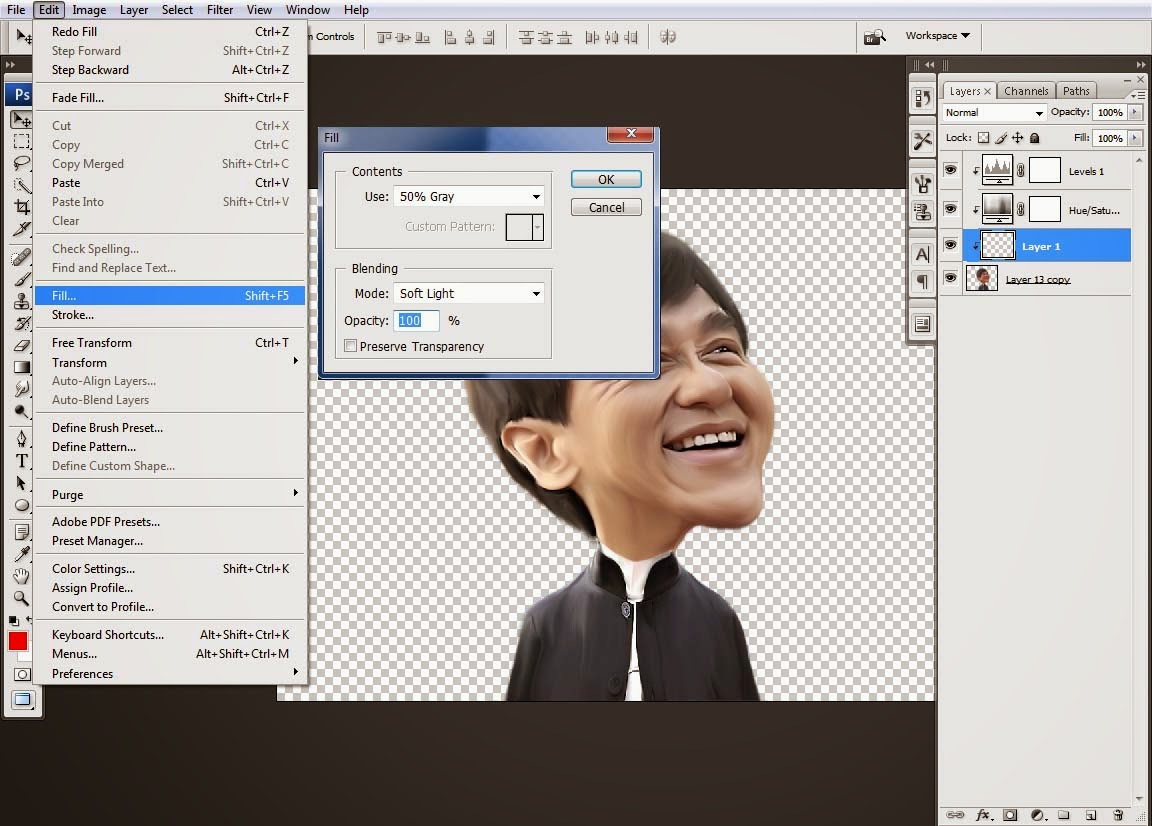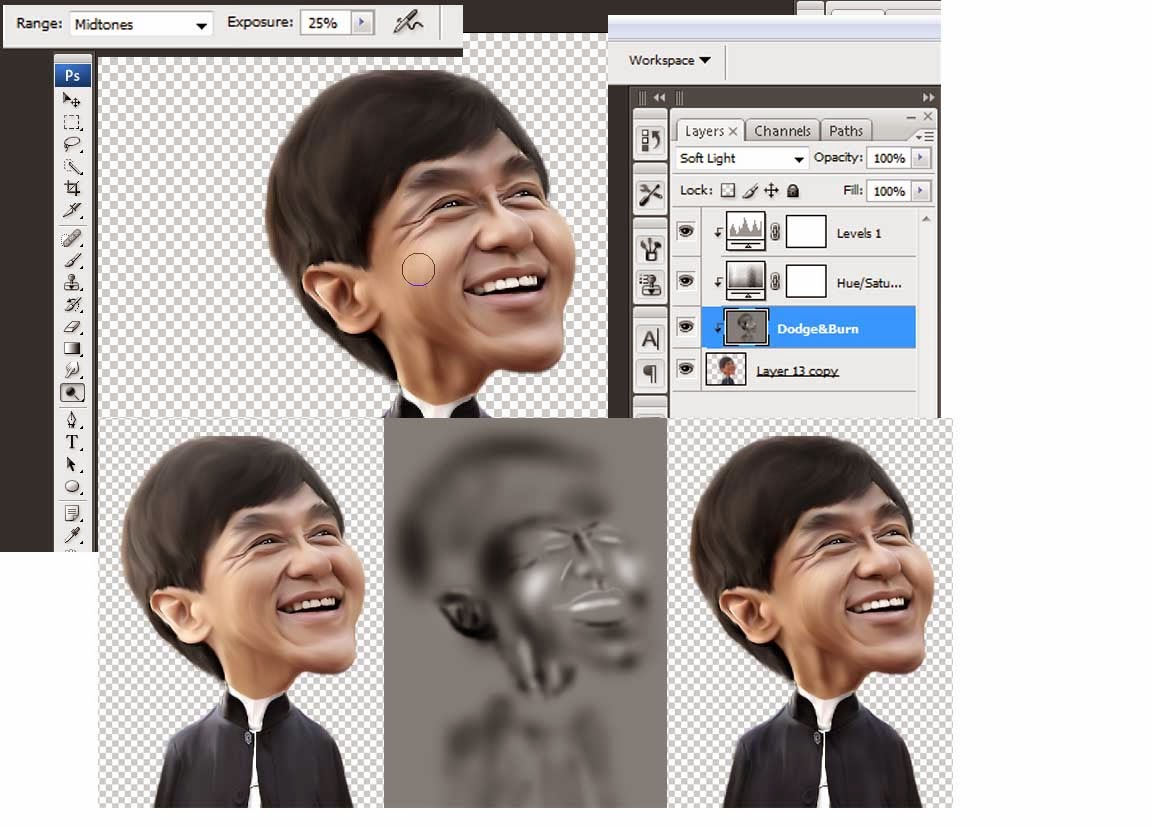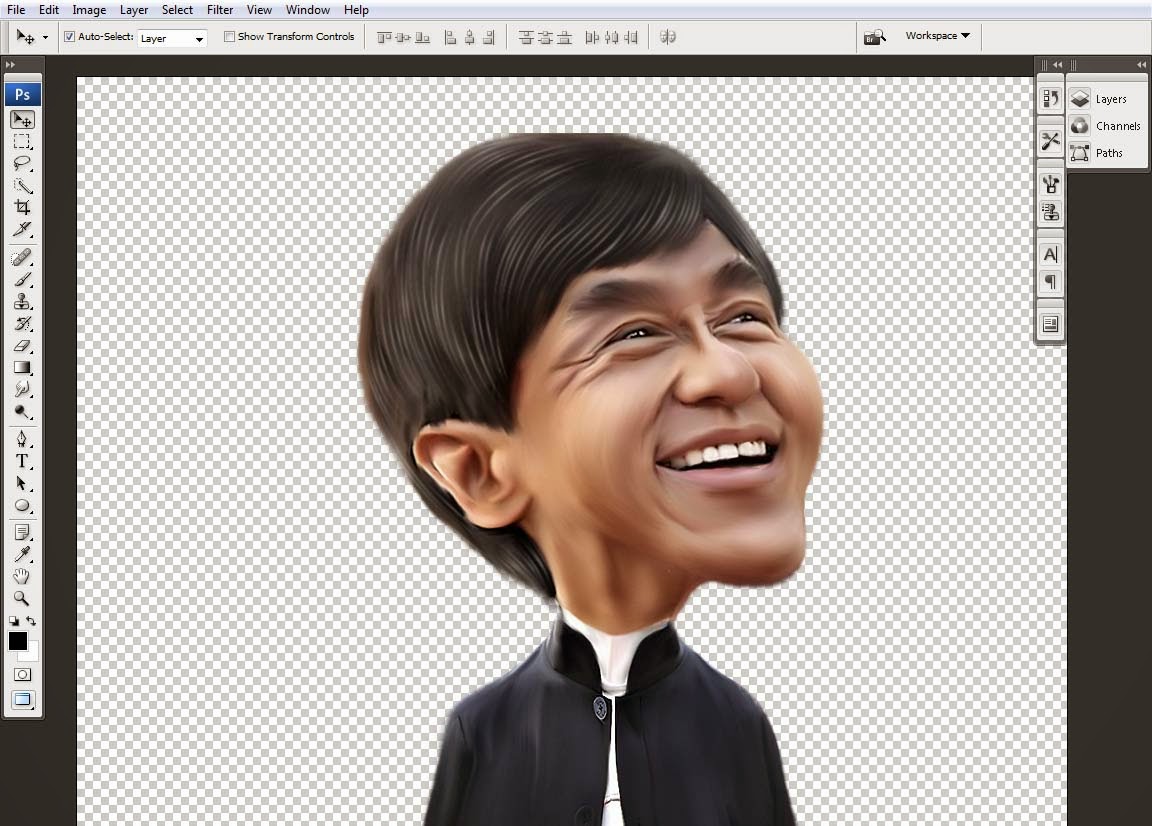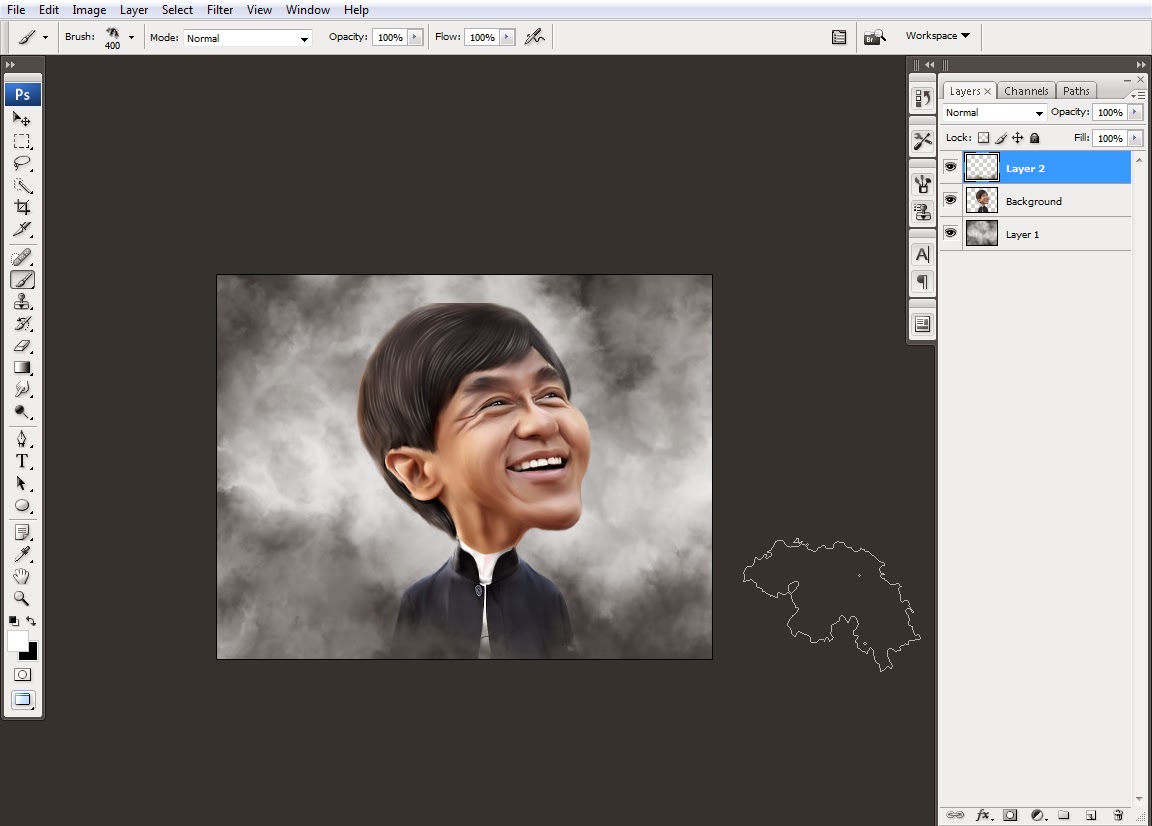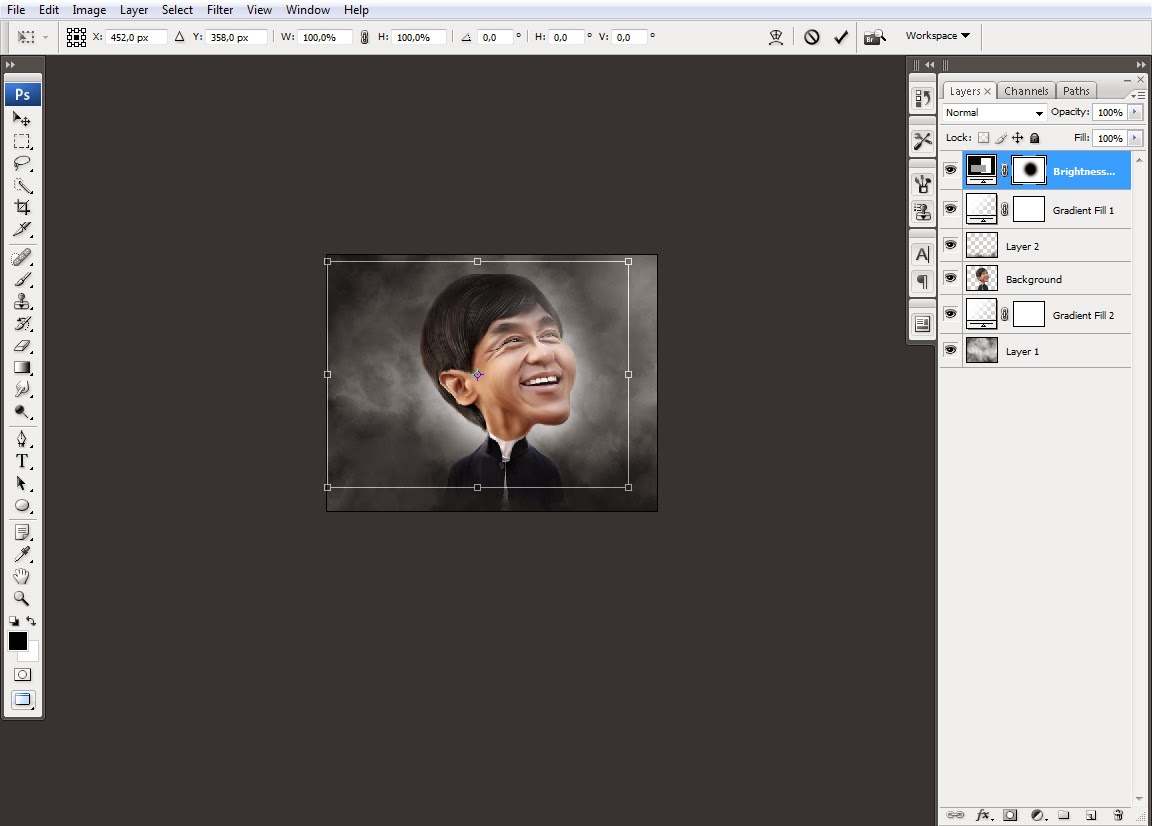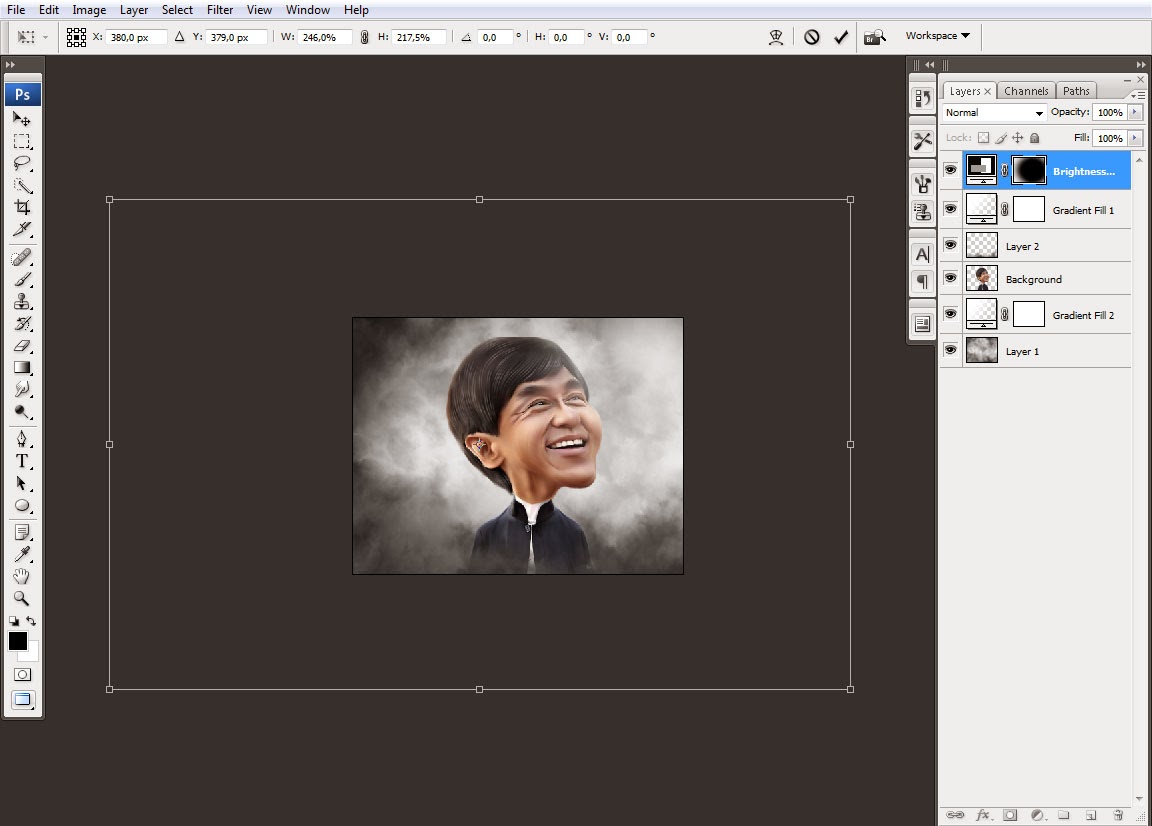Sebelum lanjut dengan tutorialnya, saya
peringatkan bahawa tutorial kali ini bukan teknik dasar, jadi setiap
tahapannya saya anggap anda semua sudah memiliki dasar teknik-teknik
yang akan digunakan seperti Liquify dan Smude tool. Dalam tutorial karikatur ini saya menggunakan karakter Jacky Chan
1. Seleksi foto menggunakan Pen-tool
maupun yang biasa anda gunakan, setelah terseleksi atau terpotong,
seleksi kembali bagian kepala. agar terpisah.
[sociallocker id="2985"]
2. perbesesar bagian kepala dengan
menggunakan transform atau dengan menekan CTRL+ T pada keyboard lalu
rotasi bagian kepalanya. perkecil bagian badan dengn transform atau
dengan menekan CTRL+T pada keyboard seperti
3. Seleksi beberapa bagian wajah seperti
pipi, mulut, mata telinga, hidung, dagu dengan menggunakan lasso tool,
lalu duplikatkan dengan menekan CTR+_J pada keyboard, lau perbesar
kembali dengan menggunakan CTRL+T.
4. seperti contoh pada gambar ke. 4
hasil duplikasi dan pembesaran bagian pipi, lakukan hal yang sama untuk
bagian wajah seperti yang tadi di sebutkan pada point 3.
5. Hasil duplikasi dan pembesaran bagian wajah seperti terlihat pada gambar.
6. gabungkan semua layer dengan menekan shift pada keyboard lalu klik kanan pada layer pilih merge layer.
7. Pada kasus gambar no.7 ada sedikit telinga yang masih menempel pada bagian rambut
gunakan clone stamp atau dengan menekamn huruf "S" pada keyboard, untuk menduplikasi bagian rambut
9. Klik Filter>>Liquify atau
dengan menekan CTRL+SHIFT+X pada keyboard untuk membentuk wajah agar
terlihat seperti karikatur
10. Hasil dari liquify seperti terlihat pada gambar, lalu klik filter>>filtergallery
11. Pilih paint daubs dan atur nilai brush dan sharpness sesuai keinginan
12. Gosok seluruh bagian menggunakan
smudge tool, dengan mode brush THICK HEAVY BRUSHES no.104 strength = 80%
seperti terlihat pada gambar.
13. Hasil penggosokan dengan menggunakan smudge tool
14. Gunakan Adjustment layer HUe/Saturation dan level dan atur nilainya sesuai kebutuhan. seperti terliohat pada gambar
15. Buat layer baru di bawah layer
adjustment untuk menggunakan teknik Dodge&Burn klik edit>>Fill
lalu pilih Use= 50% gray lalu ubah blending mode menjadi softlight.
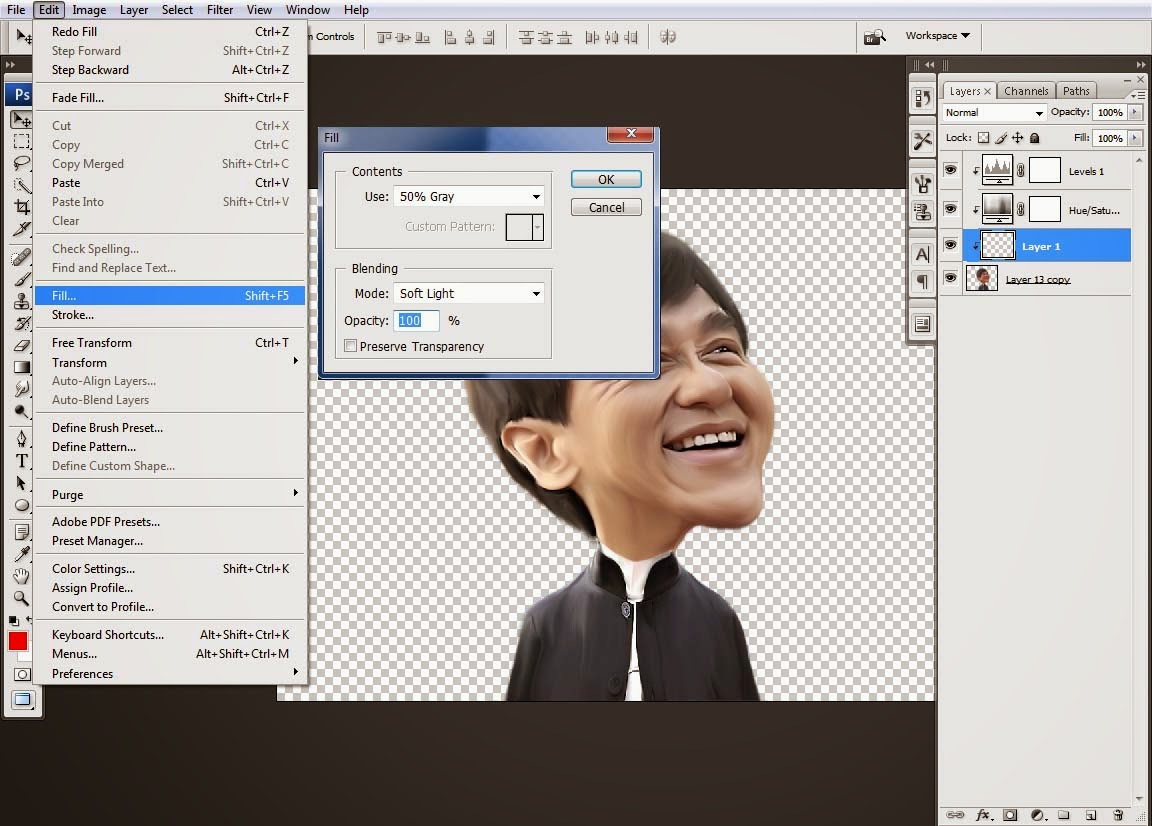
16. Gosok seluhruh bagian dengan menggunakan tool Dodge & Burn atur nilai exposure seperti terlihat pada gambar
Note : Dodge : Untuk membuat lebih terang, Burn : Membuat lebih gelap
Tips : mengikuti shading pada wajah atau sesuai arah cahaya jatuh,
dalam menggunakan Dodge tool icon seperti kaca pembesar warna hitam
untuk mengubah menjadi burn tool tekan (ALT) pada keyboard agar tidak
bolak balik saat menggunakannya
17. Hasil DODGE & BURN tool
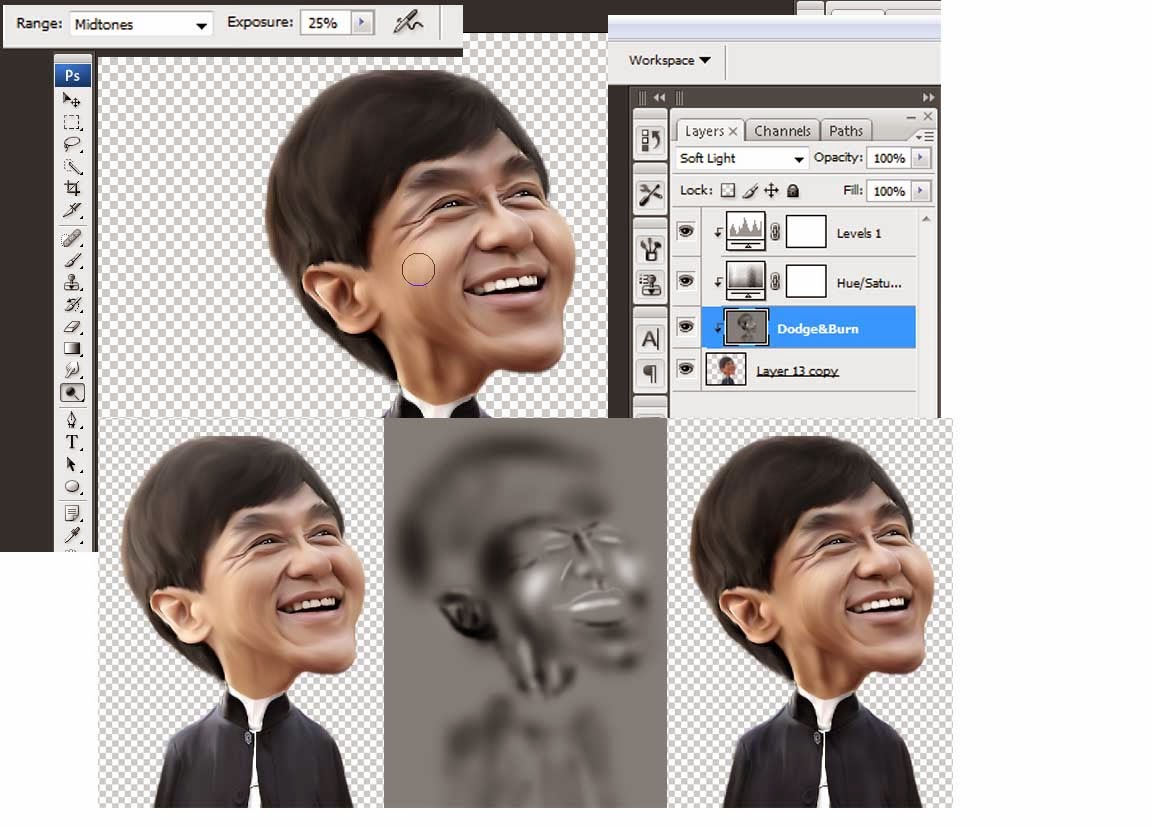
18. Karna bagian rambut masih terlalu gelap, kita buat higtlight pada
bagian rambut dengan menggunakan pentoolbuat alur lambut dengan pentool
satu-persatu seperti terlihat pada gambar.
TIPS : untuk awal buat
aga renggang seperti terlihat pada gambar lalu duplikat path dengan
menekan CTRL pada keyboard lalu geser path dengan mouse dengan tetap
menekan (ALT) pada keyboad. setelah itu CTRL+Klik asal lalu klik kanan
pilih stroke path mode brush centang simulate lalu ok. settingan brush
1px
19. setelah di OK lalu, klik filter gaussian blur 1 pixel.
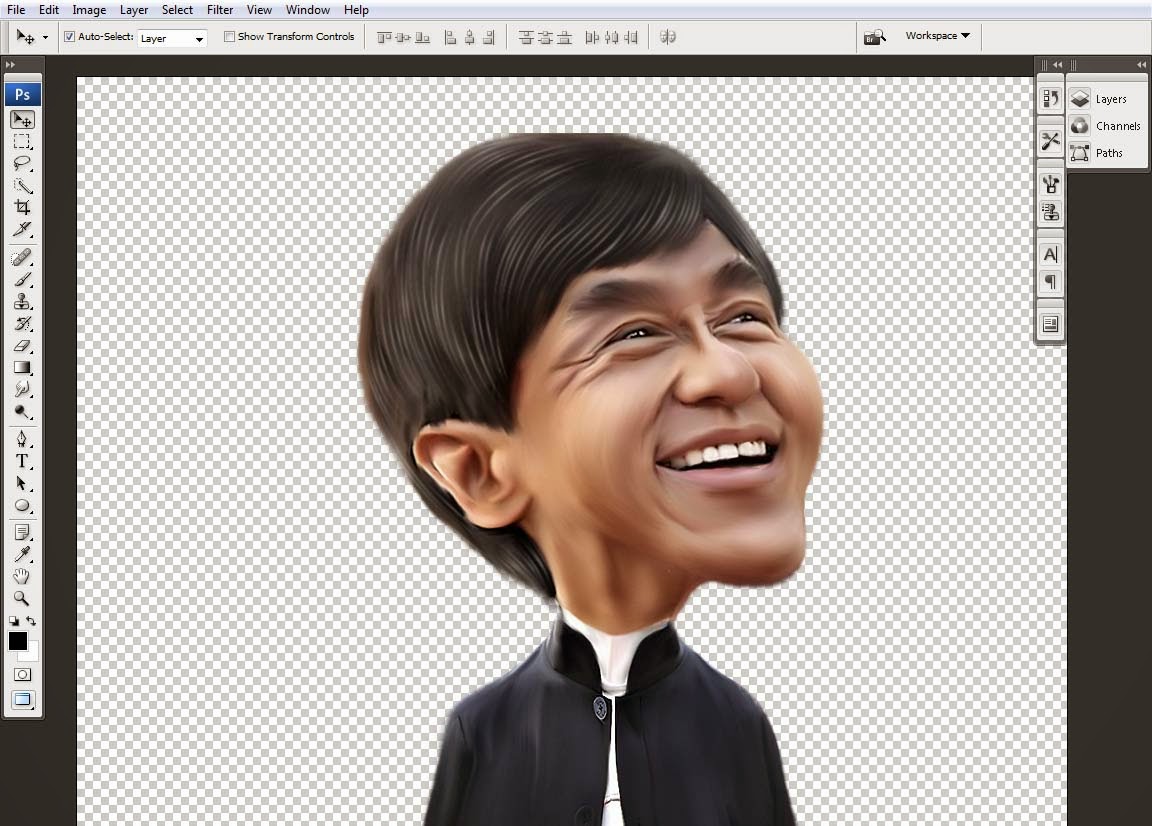
22. Buat layer baru di bawah layer model untuk membuat Background
disini saya menggunakan brush seperti yang terlihat pada gambar. Download Brush disini
23. Buat layer baru di atas layer model lalu gunakan brush yang sama untuk menutupi sedikit bagian pada baju.
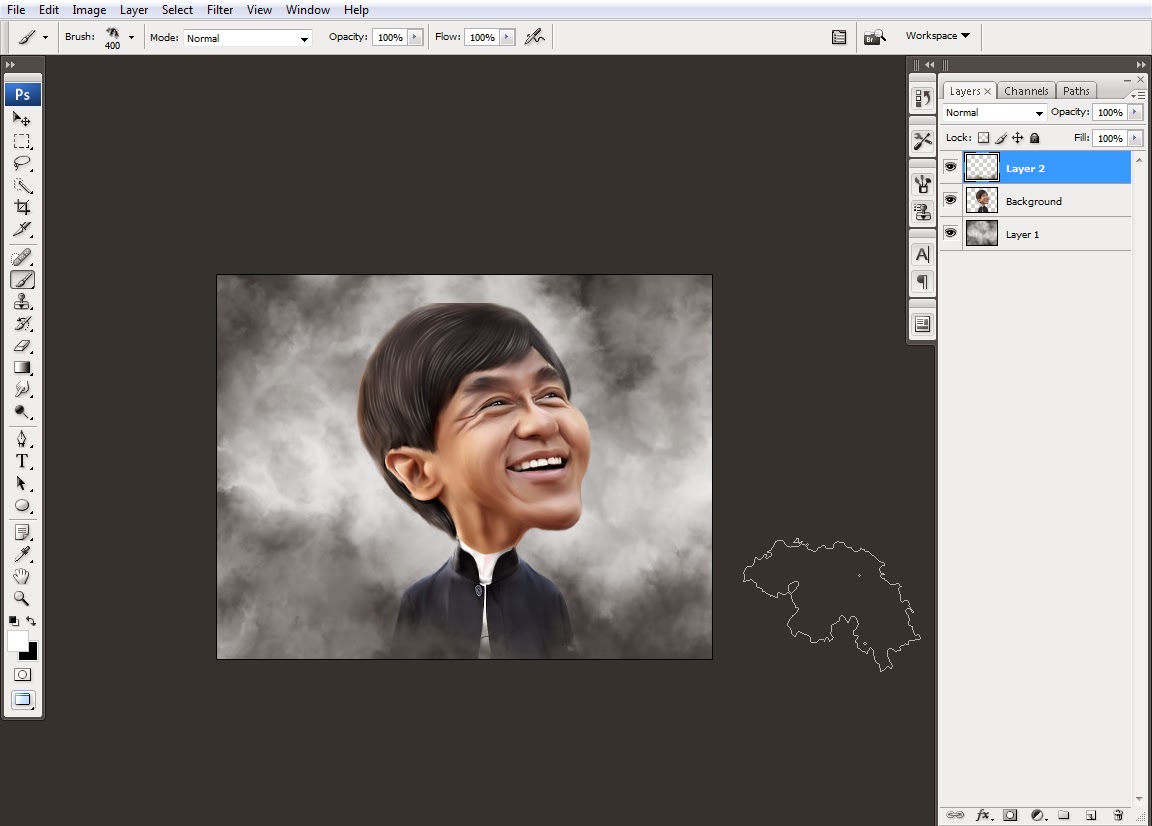
24. Gunakan Adjustment layer pilih gradient fill untuk membuat arah
datangnya cahaya tarik dengan mouse untuk menentukan arah cahayanya.
seperti terlihat pada gambar.
26. Klik adjustment layer pilih
brightnes/Contrast brightness = -150 Contrast= +25 lalu lakukan teknik
masking menggunakan brush klik 2 sampai 3 kali pada bagian tengah
masking seperti terlihat pada gambar
27. lakukan transform atau tekan CTRL+T pada Keyboard lalu sesuaikan seperti terlihat pada gambar.
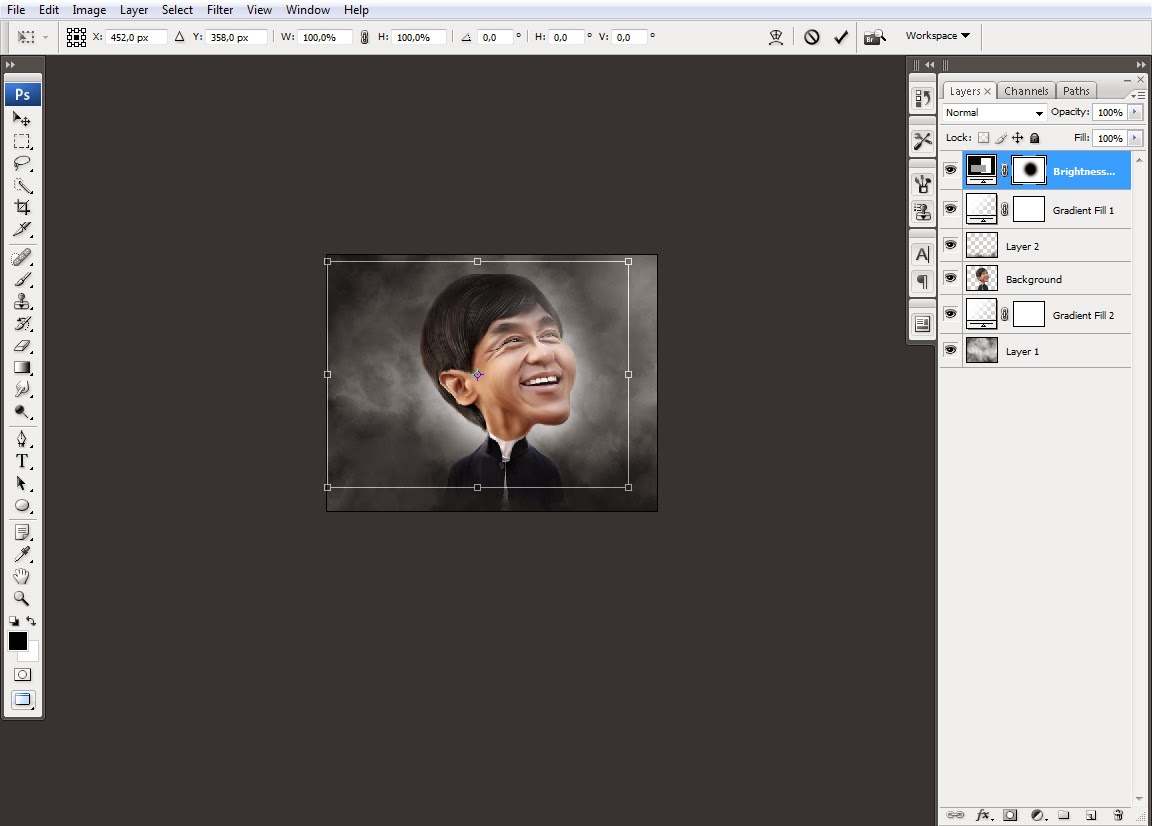
28. Hasil transform
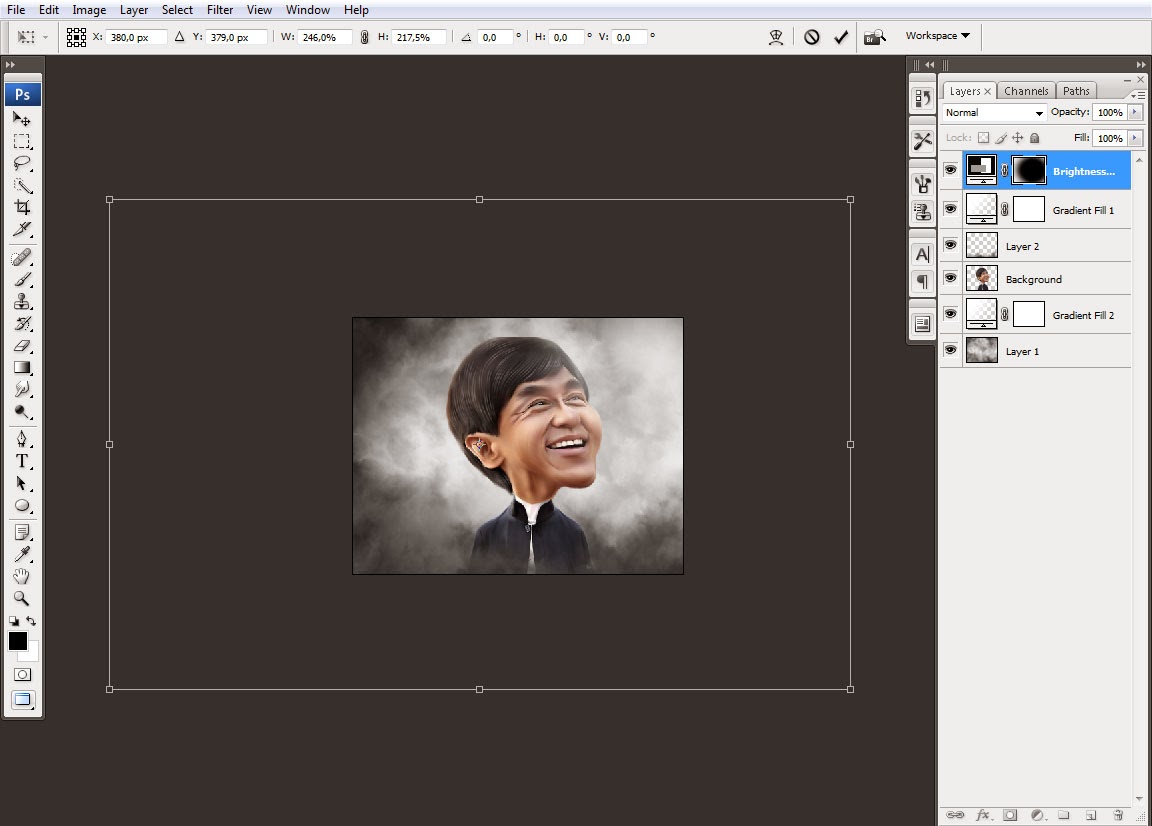
29. Lalu atur tone bisa menggunakan color balance, curve, namun disini
saya menggunakan photo filter seperti terlihat pada gambar.
Clash of Clans akan tutup pada 29 Februari 2016. Atas nama tim pengembang, kita ingin berterima kasih untuk dukungan selama ini. Bagi players yang masih memiliki banyak sekali gems, lebih baik segera menghabiskan gems tersebut sebelum akhirnya server ditutup.
 Caranya:
Caranya: